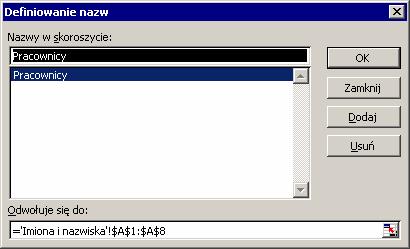Tworzysz w arkuszu Excela listę dyżurów. W kolumnie Imię i nazwisko wpisujesz imiona i nazwiska dyżurnych. Chciałbyś sobie jednak ułatwić i w komórce wybierać pracowników z listy rozwijalnej. Poniżej pokażemy Ci, w jaki sposób wstawić taką listę rozwijalną w komórkach.
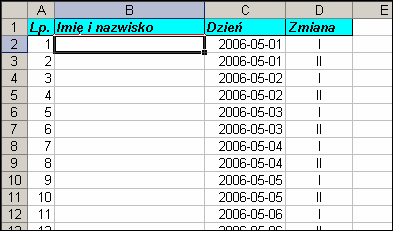 Rys. 1. Arkusz z listą dyżurów
Rys. 1. Arkusz z listą dyżurów 1. Obok tej tabelki w pustej kolumnie wpisz po kolei wszystkich pracowników.
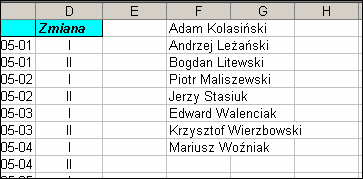
Rys. 2. Imiona i nazwiska pracowników wpisane do kolumny F
2. Zaznacz komórki w kolumnie B, do których chcesz wstawić listę rozwijalną i wybierz polecenie menu Dane -> Sprawdzanie poprawności.
3. Przejdź do zakładki Ustawienia i w polu Dozwolone wybierz Lista.
4. W oknie odkryją się następne pola. Kliknij w polu Źródło i wybierz kwadratowy przycisk po prawej stronie tego pola służący do zaznaczania komórek.
5. Zaznacz komórki F1:F8 i przejdź z powrotem do okna Sprawdzanie poprawności danych.
 Rys. 3. Ustawienie listy rozwijalnej w oknie Sprawdzanie poprawności danych
Rys. 3. Ustawienie listy rozwijalnej w oknie Sprawdzanie poprawności danych 6. Naciśnij OK, aby zamknąć okno Sprawdzanie poprawności danych i zatwierdzić ustawienia listy rozwijalnej.
*Wskazówka*
Zamiast wpisywać imiona i nazwiska w komórkach, możesz bezpośrednio w polu Źródło wpisać poszczególne pozycje, które mają się pojawić na liście, lecz muszą one być oddzielone od siebie średnikami.
*Koniec wskazówki*
Po wykonaniu tych czynności możesz zaznaczyć komórkę w kolumnie B i zobaczysz, że obok niej pojawi się przycisk ze strzałką. Po kliknięciu tego przycisku pojawi się lista pracowników. Po wyborze odpowiedniej pozycji z listy pozycja ta zostanie wstawiona do komórki.
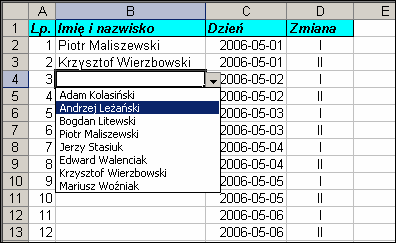 Rys. 4. Wybieranie pracowników z listy
Rys. 4. Wybieranie pracowników z listy *Uwaga*
Przy zastosowaniu listy rozwijalnej w komórce w sposób opisany wyżej nie będziesz mógł wpisać do komórki tekstu spoza listy pracowników, co jest dodatkowym plusem, gdyż unikniesz w ten sposób pomyłki przy wpisywaniu imienia czy nazwiska.
*Koniec uwagi*
Lista pracowników w innym arkuszu
Co jednak masz zrobić, jeśli chcesz przechowywać komórki z imionami i nazwiskami w innym arkuszu niż plan dyżurów? Próbowałeś postępować zgodnie ze wskazówkami wyżej i w polu Źródło wpisałeś odwołanie do komórek w innym arkuszu, lecz program Excel wyświetla komunikat, że nie jest możliwe odwołanie się do komórek w innym arkuszu.
 Rys. 5. Wybieranie pracowników z listy
Rys. 5. Wybieranie pracowników z listy Na to też jest sposób. Wystarczy utworzyć nazwany zakres komórek i użyć tej nazwy w polu Źródło. Aby to wykonać:
1. Zaznacz komórki z imionami i nazwiskami pracowników znajdujące się w tym drugim arkuszu i wybierz polecenie menu Wstaw -> Nazwa -> Definiuj.
2. W polu Odwołuje się do Excel automatycznie wstawi odwołanie do zaznaczonych komórek. W polu Nazwy w skoroszycie wpisz nazwę, którą chcesz określić te komórki, np. Pracownicy i naciśnij Dodaj.
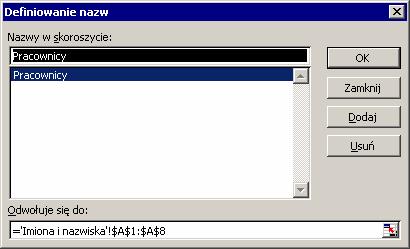 Rys. 6. Definiowanie nazwanego zakresu komórek
Rys. 6. Definiowanie nazwanego zakresu komórek 3. Przyciśnij OK, aby zamknąć okno Definiowanie nazwy.
*Wskazówka*
Możesz utworzyć nazwany zakres komórek także w inny sposób: zaznacz komórki i wpisz nazwę zakresu do Pola nazwy znajdującego się na pasku formuły, a następnie zatwierdź tą nazwę klawiszem Enter.
*Koniec wskazówki*
4. Przejdź do arkusza z dyżurami i zaznacz komórki, do których chcesz wstawić listę rozwijalną opartą na tych komórkach.
5. Wybierz polecenie menu Dane -> Sprawdzanie poprawności.
6. Przejdź do zakładki Ustawienia i w polu Dozwolone wybierz Lista.
7. W polu Źródło wpisz nazwę zakresu danych poprzedzoną znakiem równości.
 Rys. 7. Prawidłowe ustawienie listy rozwijalnej dla nazwanego zakresu komórek znajdującego się w innym arkuszu
Rys. 7. Prawidłowe ustawienie listy rozwijalnej dla nazwanego zakresu komórek znajdującego się w innym arkuszu 8. Naciśnij OK, aby zamknąć okno Sprawdzanie poprawności danych.
Teraz masz listę pracowników w jednym arkuszu, a w drugim wykorzystałeś te dane do stworzenia rozwijalnej listy w komórkach innego arkusza.
Piotr Dynia
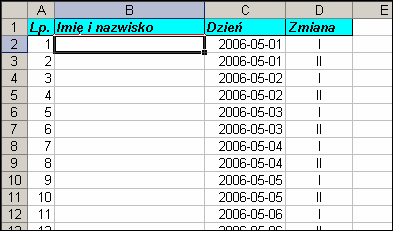
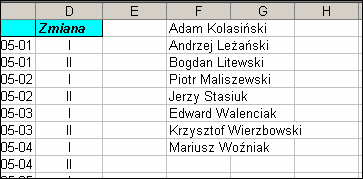


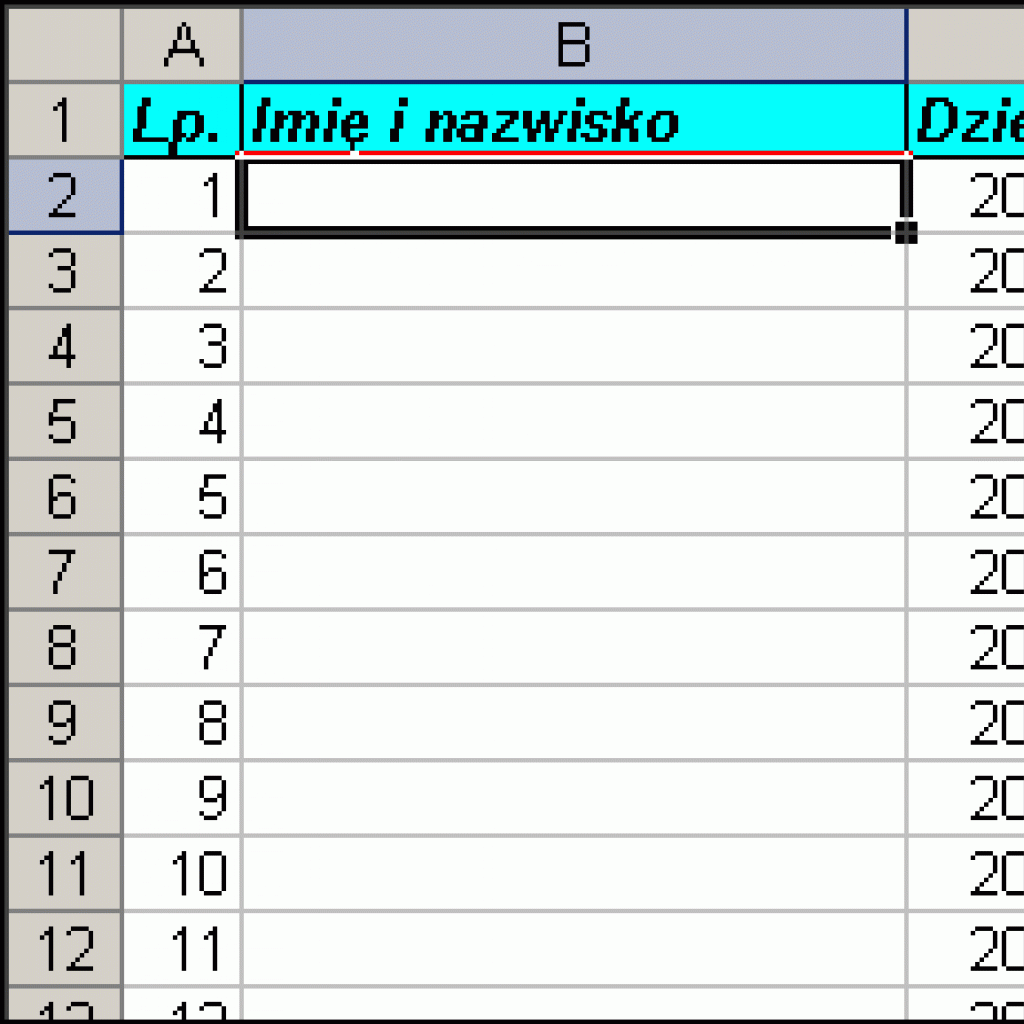

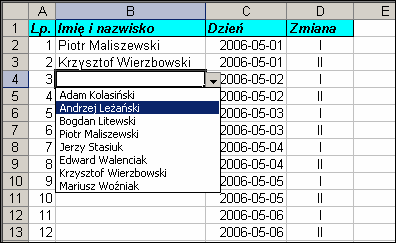
 Rys. 5. Wybieranie pracowników z listy
Rys. 5. Wybieranie pracowników z listy